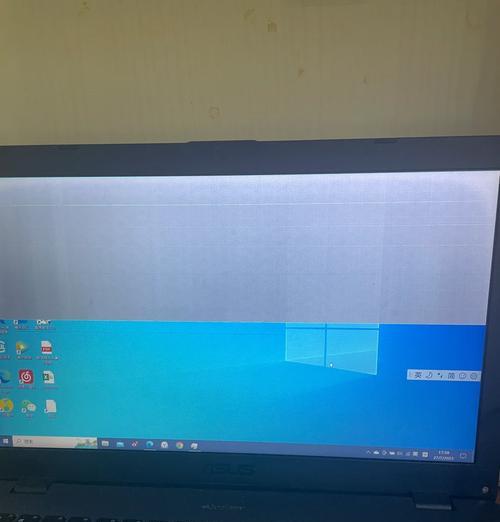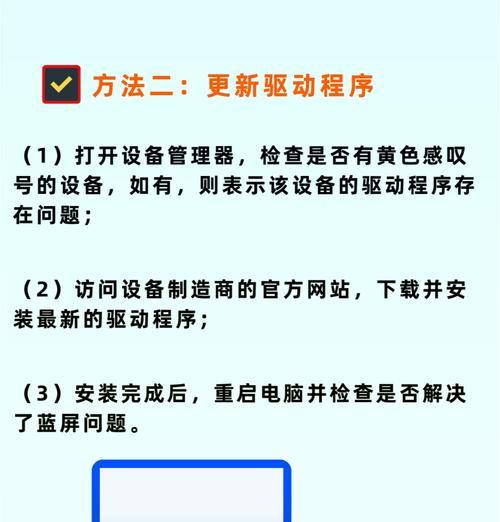当你的笔记本开始出现白屏以及条纹时,很可能让人感到困惑和焦虑。尤其对于专业人士和学生来说,笔记本电脑是完成工作和学习任务的重要工具。是什么导致了这个问题的发生?更重要的是,我们可以如何快速解决它?
一、笔记本白屏条纹出现的原因剖析
笔记本白屏伴随条纹的出现,通常是显示系统故障的一种表现。要准确识别问题根源,需先了解可能的原因:
1.显卡驱动问题
驱动程序更新不及时或与系统不兼容,可能导致显卡工作不正常,进而引发屏幕显示异常。
2.显示器连接线故障
连接显卡和显示器的连接线可能松动或损坏,影响信号传输,造成显示屏出现条纹。
3.显示器本身的问题
笔记本的显示屏本身可能存在缺陷或老化,导致屏幕显示不稳定。
4.内存条问题
内存条接触不良或损坏会导致数据读取错误,进而影响到图形输出,导致屏幕显示异常。
5.系统故障
系统文件损坏或病毒感染可能导致笔记本运行不稳定,从而引起显示问题。
二、笔记本白屏条纹问题的快速解决方法
1.更新显卡驱动
访问笔记本制造商的官方网站,下载并安装最新的显卡驱动程序。
进入设备管理器,找到显卡设备,右键点击选择更新驱动。
2.检查显示器连接线
关闭笔记本电脑,断开电源,打开笔记本后盖检查显示器连接线是否稳固连接。
尝试重新插拔连接线,或更换一条新的连接线进行测试。
3.进行屏幕故障排查
如果屏幕出现问题频繁,建议送至专业维修点检测显示屏,排查硬件故障。
4.测试内存
使用电脑内置的内存诊断工具(比如Windows系统自带的Windows内存诊断工具)进行检测。
将内存条拆下清洁金手指部分,重新安装后试试是否能解决问题。
5.系统恢复或重装
如果怀疑是系统文件损坏或病毒感染,可尝试通过系统恢复功能回退到一个健康的状态。
在无法解决问题的情况下,备份好数据后,可考虑重装操作系统。
三、预防笔记本白屏条纹的出现
1.定期更新驱动程序
确保所有硬件驱动是最新的版本,这样可以避免兼容性问题以及性能问题。
2.正确使用电脑
避免笔记本过热,长时间使用时确保良好的散热条件。
3.安装杀毒软件
定期扫描系统,避免病毒感染影响电脑正常运行。
4.软件管理
不安装来源不明的软件,避免恶意程序损害系统和硬件。
四、与建议
综合以上,笔记本电脑出现白屏和条纹的原因多样,包括但不限于显卡驱动、显示器连接线问题、硬件故障等。通过上述检查和解决方法的指导,我们能够准确诊断大部分问题,并快速进行修复。为了避免此类问题再次发生,定期进行系统和硬件的维护是必要的。
面对笔记本显示问题时,不要慌张,尝试上述方法进行诊断和修复。若问题依旧存在,寻求专业技术支持也是明智之选。保持电脑的良好状态,不仅能提高工作和学习效率,同时也是延长笔记本使用寿命的关键。